Hostwinds 教程
寻找结果为:
目录
如何使用Softaculous安装Magento
标签: Softaculous, Magento
如何使用Softaculous轻松安装Magento?
首先,您希望转到CPANEL,可以从Hostwinds客户端区域访问,或者 yourdomain.com/cpanel.
接下来,您将希望导航到CPANEL接口的软件部分(默认情况下通常在底部附近)找到 Softaculous Apps安装程序。

单击要带到软脚本安装程序页面的软侵扰应用程序安装程序图标。 从这里可以轻松安装大多数脚本的位置。
如果您没有在"热门脚本"或首页上看到Magento,则可以单击 电子商务 在左边。 这将显示 电子商务应用 可以安装。 您希望从列表中查找magento,然后单击它。
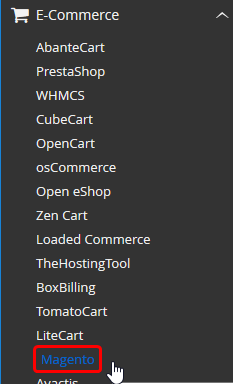
开启Magento概述页面后,您将看到一个按钮, 说现在安装。 单击此按钮可将其带到安装页面以获取设置的最后步骤。
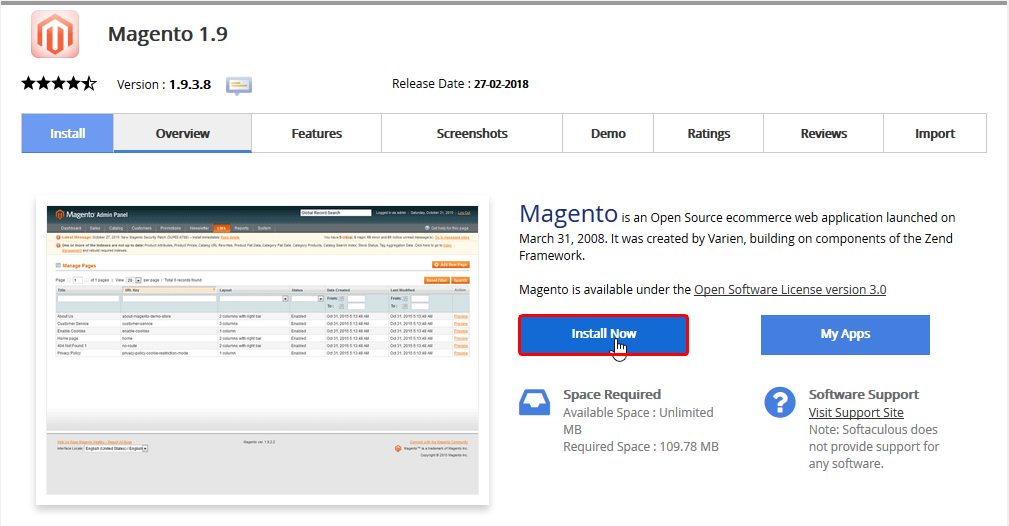
单击后 现在安装 按钮,您将被带到一个页面以获取安装的最后步骤。 在这里,您将输入信息以在您的网站上配置并安装Magento。
如果您想要安装特定版本的Magento,您可以在此处选择。 通常,最新版本将具有最新功能。
对于协议,强烈建议选择 https:// 这边走。 您的网站将使用SSL加密流量。 这将保护您的用户在网站上输入的任何信息。
在这里,您将想选择您安装Magento的域。 如果CPANEL帐户上有多个域,则它们将出现在此下拉列表中。
对于目录,您将想要放置Magento将安装的位置。 如 yourdomain.com/magento。 如果您希望它安装在主域上(yourdomain.com),将此空白保留为安装到 public_html 夹。
如果您明确需要这种情况,则应仅更改此设置。 运行的CRON作业用于Magento任务,如索引和产品更新。 以及货币更新
这将是您可以访问Magento管理仪表板的路径。 建议改为不容易猜测的东西
如果希望使用某些示例数据填充Magento安装,请选中此框。 如果您想了解您的网站在开始时的内容看起来像什么,这很有用。
在这里,您将设置管理员用户名,以使用
Magento管理帐户的密码将在此处设置。 建议确保它很好且安全,以确保不容易被猜中。 有一个仪表可以帮助确定密码的强度,还有一个密码生成器可以帮助您生成更强的密码
在这里,您将输入管理用户的名字。 这不需要准确,但它是麦金托用于识别您的
与名字相同,姓氏不需要是正确的,而是由magento使用的识别
对于管理员电子邮件,您将需要在电子邮件中输入您希望Magento发送重要电子邮件的位置,例如,如果出现问题或您应该了解的信息
在这里可以设置Magento用于存储数据的数据库名称。 尽管可以使用默认名称,但通常可以正常使用,但是可以在此处进行设置
使用数据库,Magento将创建必要的表,并在它们之前添加前缀。 您可以在此处在此框中设置要使用的前缀。
在表格中完全填写完信息后,您将点击 安装 按钮。
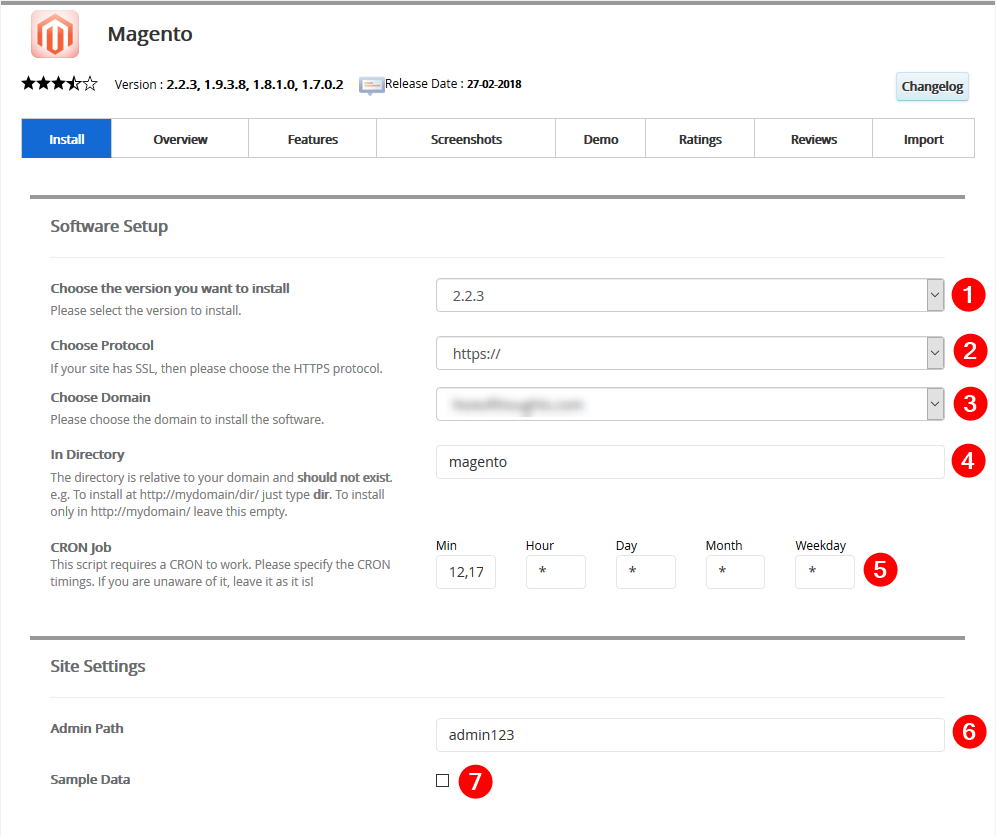
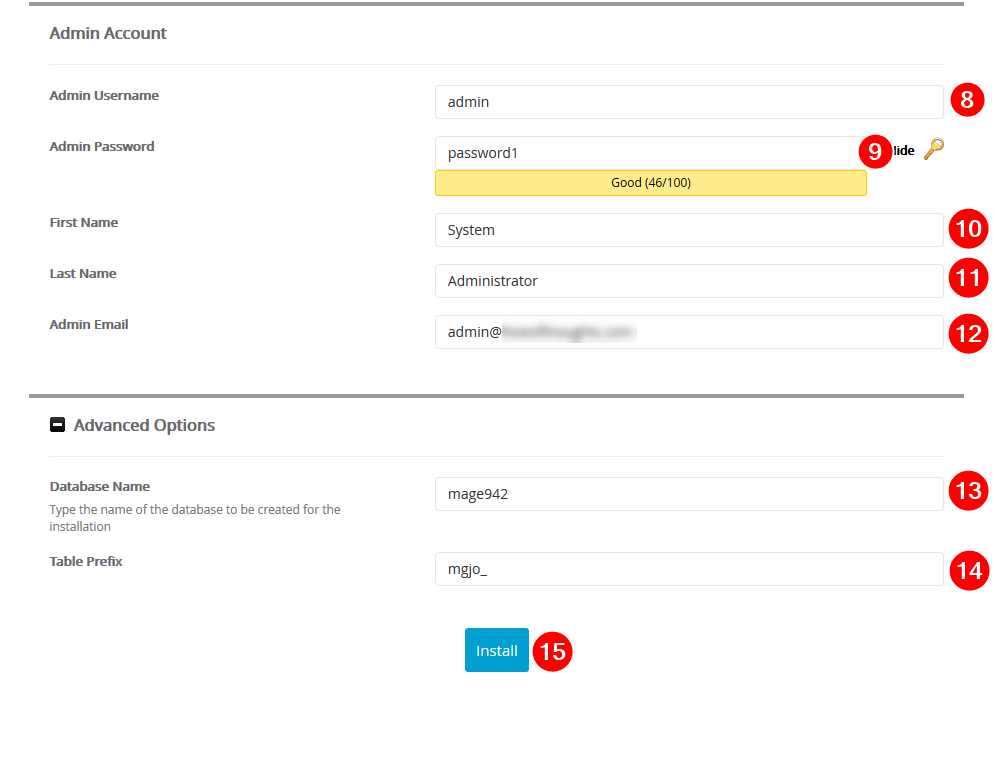
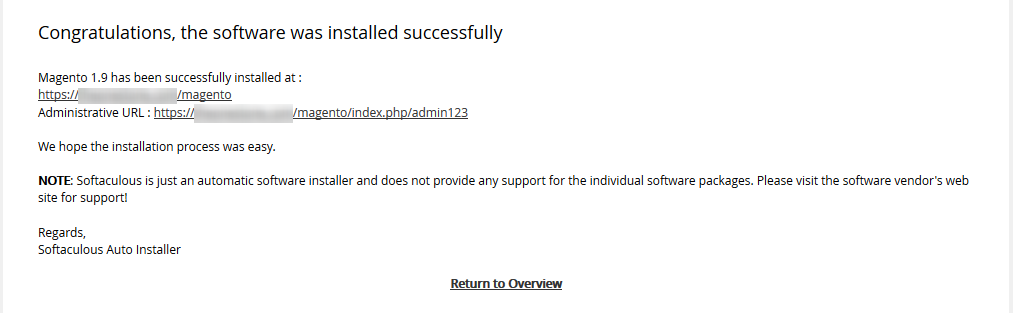
安装完成后,您将被带到一个页面,这些页面将说安装已成功完成。 如果没有,它将提供出错的消息以及如何修复。 此页面还将有链接到您可以访问Magento站点的位置,以及Magento的管理仪表板。 如果需要稍后引用它们,则在安全位置将这些详细信息保存在安全位置非常重要。
如果您应该要求任何帮助,您可以在LiveChat或By的联系我们 提交票证.
撰写者 Hostwinds Team / 四月 10, 2018
